
Keynote是Apple Inc.開發的演示文稿創建軟件。AppleKeynote與其他當前的演示文稿程序(尤其是Microsoft PowerPoint)競爭,在iOS用戶中越來越受歡迎。
但是,作為其Apple的其他軟件,Keynote只能打開Mac,iPhone和iPad的大門,看來您無法打開Windows的Keynote文件。
其實並不是。 你仍然可以 將Keynote轉換為PowerPoint,這使您可以輕鬆訪問Windows上的Keynote演示文稿。
繼續閱讀並掌握幫助您將Keynote轉換為PowerPoint的3種方法。
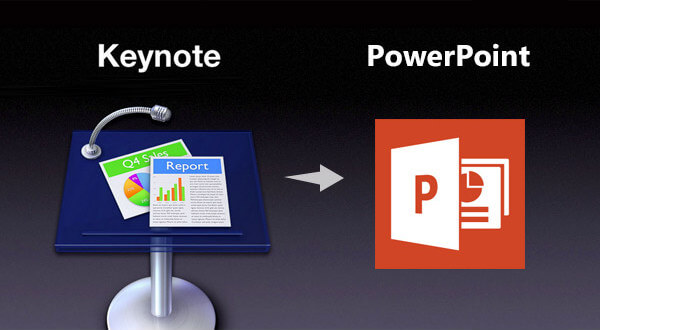
您可以使用Keynote將.key文件直接導出到PowerPoint。 Keynote具有其功能,它使您能夠從Apple Keynote轉換PowerPoint幻燈片。 除了Keynote到PowerPoint導出之外,您還可以使用Keynote將.key文件導出到PDF或圖像。 此外,您可以使用它將Keynote導出到QuickTime視頻。
從Mac啟動Keynote軟件,然後啟動.key文件。
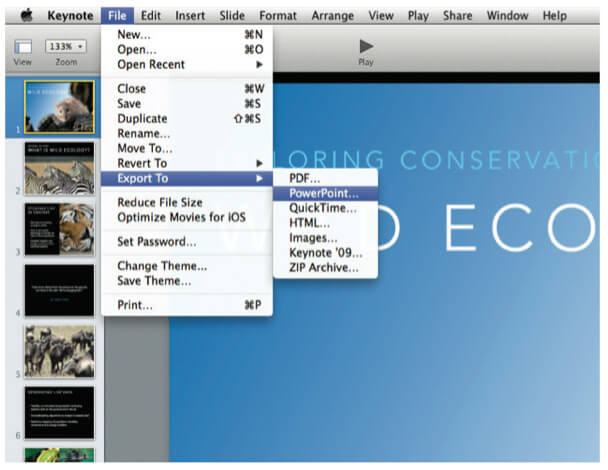
從頂部的Keynote菜單中,單擊“文件”>“導出到”選項卡,然後選擇“ PowerPoint”選項。
然後Mac將顯示一個窗口並提示您“創建可以使用Microsoft PowerPoint進行查看和編輯的PowerPoint文檔”,單擊“下一步”按鈕。
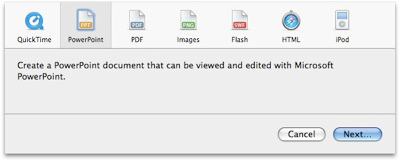
等待主題演講到PowerPoint的轉換完成。
另外,如果沒有Mac,則可以將Keynote文件上傳到在線站點進行轉換。
Zamzar是一個Web應用程序,它使用戶可以免費在線轉換文件。 您可以使用Zamzar在線轉換器來轉換視頻,歌曲,文檔。 使用Zamzar,您可以輕鬆地將Keynote .key文件輕鬆轉換為Microsoft PowerPoint。
1導航 Zamzar的PPT轉換頁面.
2單擊“選擇文件”按鈕,選擇並上傳準備轉換的KEY文件。
3單擊“將文件轉換為”選項卡後,從格式列表中選擇PPT作為輸出格式。
4輸入您想要獲取轉換後的PowerPoint文件的電子郵件地址。
5最後點擊“轉換”按鈕,將Keynote轉換為PowerPoint。
注意: 如果您的Keynote文件太大,則轉換可能很耗時,並且Zamzar僅允許您上傳最大50MB的文件。
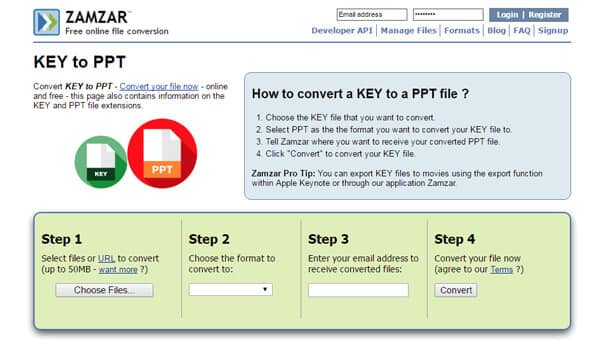
如果將Keynote文件存儲在Google雲端硬盤,Dropbox,OneDrive等雲上,或者要將其他人的Keynote文件在線下載到PowerPoint,則應使用cloudconvert.com。
cloudconvert.com是另一個在線格式轉換服務,可讓您轉換大約215種受支持的視頻,音頻,文檔,電子書,圖像等格式。 您可以在此在線轉換器中將KEY文件轉換為PowerPoint。
1造訪 PPT轉換之鍵的cloudconvert頁面。 在界面中,在線程序向您顯示了Apple Keynote和Microsoft PowerPoint之間的主要區別。
2單擊“選擇文件”按鈕,然後輸入您的Keynote文件。
3選擇“ PPT”作為輸出格式,單擊“開始轉換”按鈕,然後開始將Keynote轉換為PowerPoint。
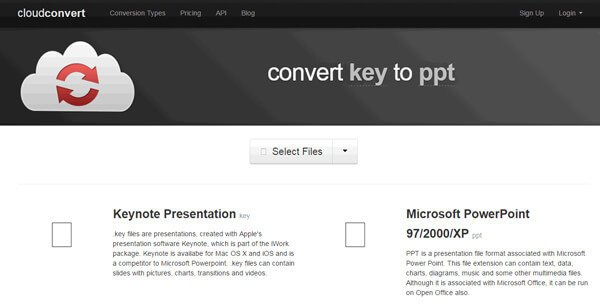
結論
此頁面為您展示了3種免費方法,可以將Keynote轉換為Windows或在線上的PowerPoint文件。 在Windows上查看主題演講很容易。 哪種方法最好? 您決定。